Mudanças entre as edições de "Inserir Texto"
De Wiki OnCorretor
| Linha 4: | Linha 4: | ||
<br> | <br> | ||
Para inserir em seu site, clique em "Texto" e arraste ao local desejado. | Para inserir em seu site, clique em "Texto" e arraste ao local desejado. | ||
| + | <br><br> | ||
| + | [[Arquivo:Week227.png|x400px]] | ||
| + | <br><br> | ||
| + | Clique sobre o componente “Texto” e, na sequência, no lápis. Em seguida, preencha as propriedades: | ||
| + | <br> | ||
| + | 1. Cabeçalho: se desejar a exibição de um cabeçalho, selecione a opção “Exibir cabeçalho” e informe-o no campo “Cabeçalho”; | ||
| + | <br> | ||
| + | 2. Editar texto: clique nesta opção para inserir o texto. Aparecerá em sua tela uma janela onde poderá inserir e editar o teto desejado, e depois clique no disquete para Salvar. | ||
| + | <br> | ||
| + | 3. Salvar: Após preencher as informações, clique em “Salvar”. | ||
<br><br> | <br><br> | ||
Edição das 16h44min de 9 de agosto de 2017
Inserir Texto:
Através deste componente você poderá inserir textos em seu site.
Para inserir em seu site, clique em "Texto" e arraste ao local desejado.
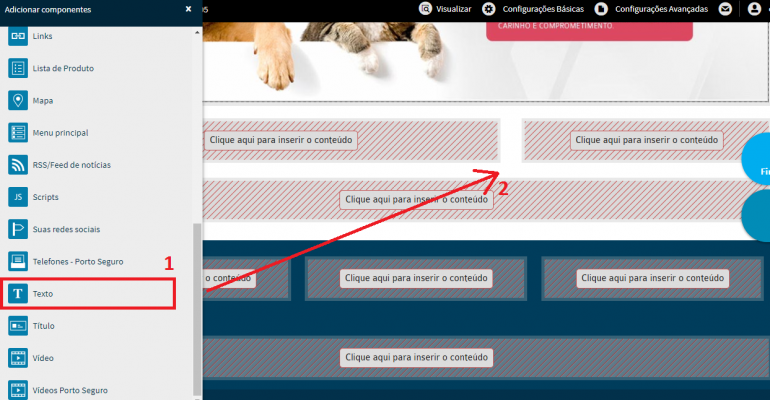
Clique sobre o componente “Texto” e, na sequência, no lápis. Em seguida, preencha as propriedades:
1. Cabeçalho: se desejar a exibição de um cabeçalho, selecione a opção “Exibir cabeçalho” e informe-o no campo “Cabeçalho”;
2. Editar texto: clique nesta opção para inserir o texto. Aparecerá em sua tela uma janela onde poderá inserir e editar o teto desejado, e depois clique no disquete para Salvar.
3. Salvar: Após preencher as informações, clique em “Salvar”.